Στο παράδειγμά μας, οι κεραίες ή αισθητήρες του χαρακτήρα εξωγήινου πρέπει να κινούνται δυναμικά και ελαστικά με κάθε κίνηση της κεφαλής. Φυσικά, το παράδειγμά μας μπορεί να εφαρμοστεί επίσης σε μαλλιά, ουρές δεινοσαύρων και πολλά άλλα.
Στο εργασιακό αρχείο "PSD_C4D_R12_IK_Dyn_Start.c4d", θα βρείτε το μοντελοποιημένο και υφασμένο κεφάλι εξωγήινου για συνεργασία.
Κατασκευή του σκελετού της συμφωνίας
Το κεφάλι του εξωγήινου αποτελείται από την πολυγωνική γεωμετρία της κεφαλής, καθώς και από δύο σφαιρικά αντικείμενα για τα μάτια. Στη συνέχεια, θα δέσουμε όλα τα αντικείμενα είτε ιεραρχικά είτε με βάρη σε αρθρώσεις, ώστε η πλήρης κεφαλή μαζί με τους αισθητήρες να μπορούν να κινηθούν ανεμπόδιστα.
Ξεκινώντας την κατασκευή του σκελετού της συμφωνίας με ένα πρώτο Αντικείμενο-Σύνδεσης για το κεφάλι. Θα το βρείτε στο μενού Χαρακτήρας.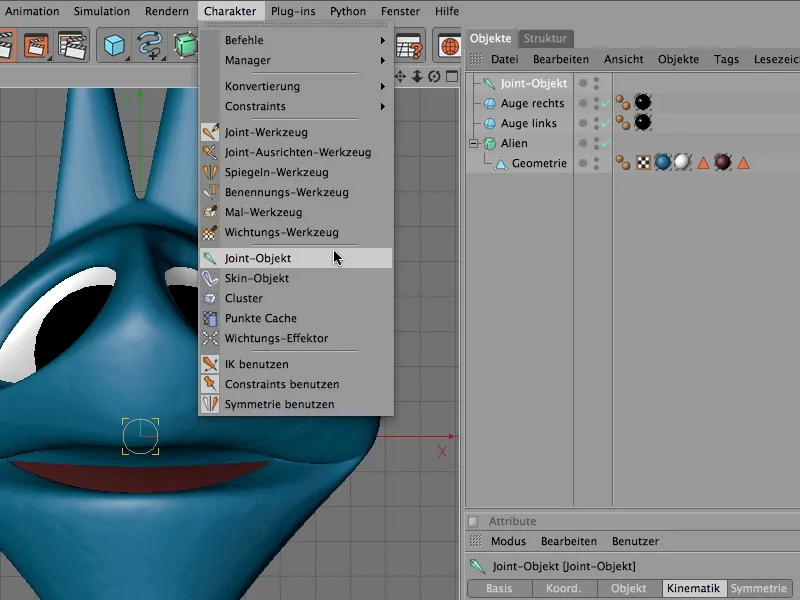
Δεδομένου ότι το κεφάλι του εξωγήινου βρίσκεται ακριβώς στην αρχή του συστήματος συντεταγμένων, το αντικείμενο-σύνδεσης του κεφαλιού μπορεί να παραμείνει στη μηδενική θέση.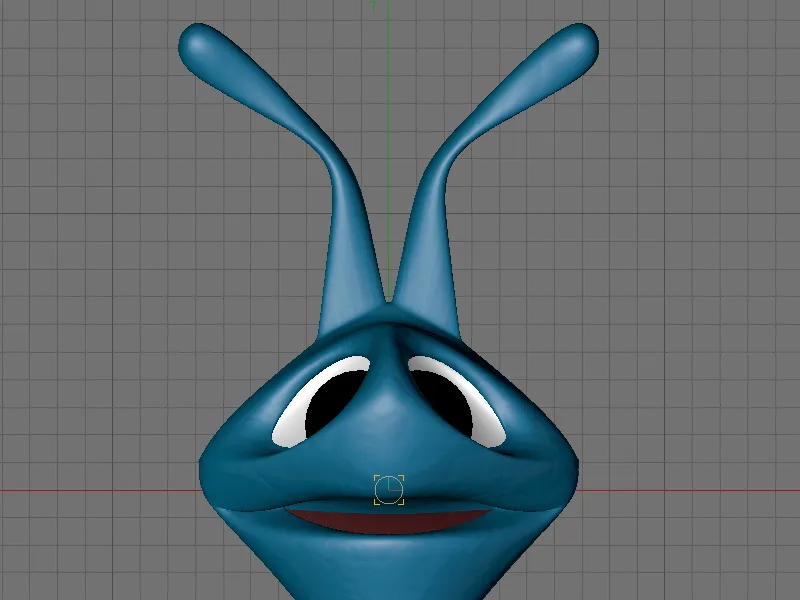
Όταν επιλέξουμε το πρόσφατα δημιουργημένο Αντικείμενο-Σύνδεσης και ενεργοποιήσουμε το Εργαλείο-Σύνδεσης στο Μενού Χαρακτήρα. Στο παράθυρο ρυθμίσεων του Εργαλείου-Σύνδεσης, απενεργοποιούμε τη δημιουργία μιας γονικής Ανώτατης-Μηδέν-Όψης. Θα τη δημιουργήσουμε αργότερα μόνοι μας, για να καταλάβουμε καλύτερα ποια λειτουργία διαδραματίζει στο σκελετό της συμφωνίας.
Για να μπορέσουμε να εργαστούμε με συμμετρία, ανοίγουμε την περιοχή Συμμετρία και χρησιμοποιούμε την Επιλογή-Σχεδίαση στο παγίδα-ΥZ-Ξενάγηση. Σε αυτό το επίπεδο αντίστοιχα, σε αυτήν την προβολή, θα σχεδιάσουμε τα αρθρώσεις.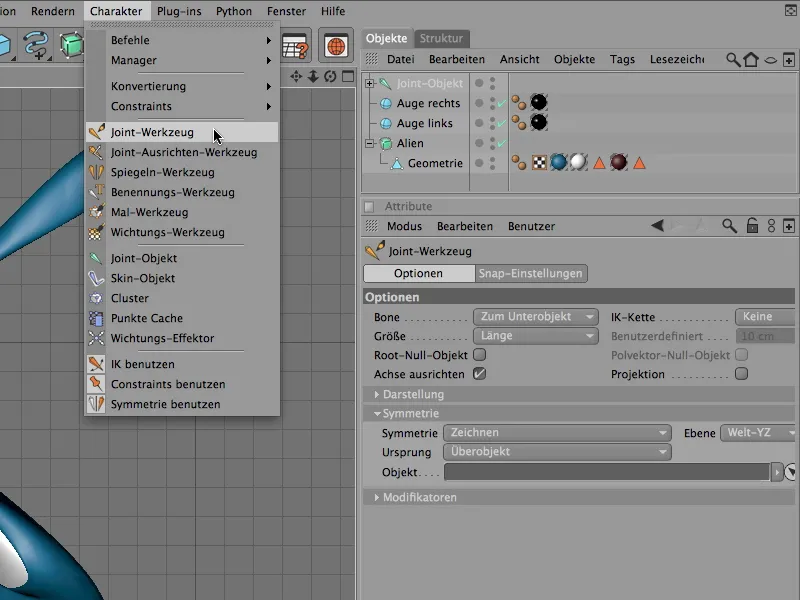
Όταν κάνουμε κλικ με το ενεργοποιημένο Εργαλείο-Σύνδεσης και πατώντας το πλήκτρο Ctrl ή Ctrl κάνουμε κλικ στην προβολή, δημιουργούνται αυτόματα και συμμετρικά αρθρώσεις υποκατηγορίας από το κεφαλικό αρθρωτό στοιχείο.
Αποφασίζουμε σε ποιά από τις δύο κεραίες ή αισθητήρες θα βάλουμε την πρώτη υπο-αρθρώσεως απευθείας στην αρχή της κεραίας στο κεφάλι. Η CINEMA 4D τοποθετεί αυτόματα το αρθρωτό στοιχείο για την άλλη κεραία λόγω της ενεργοποιημένης Συμμετρίας.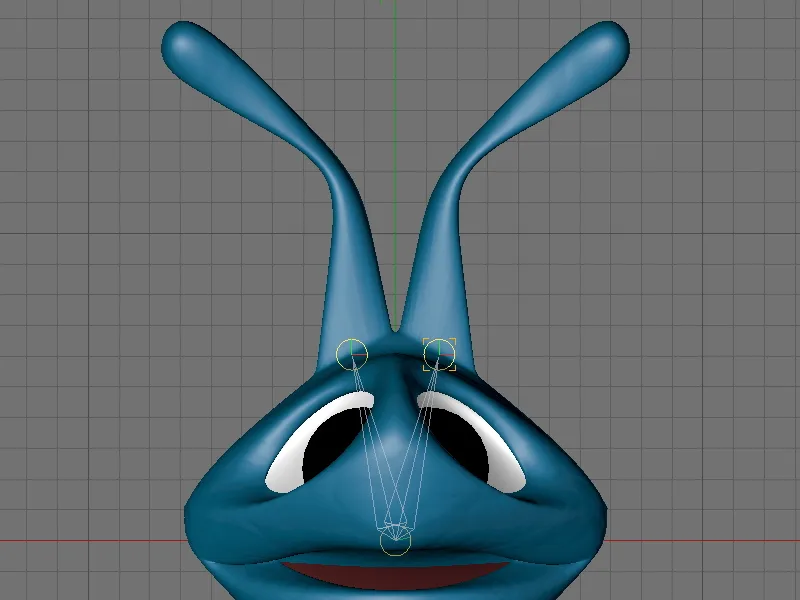
Δημιουργούμε αλυσίδα αρθρώσεων με κλικ, τηρώντας πατημένο το πλήκτρο Ctrl ή Ctrl στις θέσεις που φαίνονται στην εικόνα. Εκεί όπου είναι πιο λεπτή η γωνία, οι αρθρώσεις πρέπει να είναι πιο κοντά. Δεν πρέπει να εξοικονομούμε αρθρώσεις, διότι μόνο σε αυτά τα σημεία μπορεί να λάβει χώρα μια απόκλιση ή κάμψη της γεωμετρίας.
Αφού δημιουργήσουμε όλες τις Αρθρώσεις, βρίσκουμε στον Διαχειριστή-Αντικειμένων την ιεραρχία των αρθρώσεων που φαίνεται στην εικόνα. Το αντικείμενο-σύνδεσης του κεφαλιού έχει συνολικά δύο αλυσίδες αρθρώσεων ως υποστοιχεία - μια για κάθε κεραία ή αισθητήρα.
Για να προσαρμόσουμε τις θέσεις των Αρθρώσεων συμμετρικά και στην πλάγια προβολή, επιλέγουμε ζευγάρια αρθρώσεων στον Διαχειριστή-Αντικειμένων και μετακινούμε τις Αρθρώσεις κατά μήκος του άξονα-z στη γεωμετρία.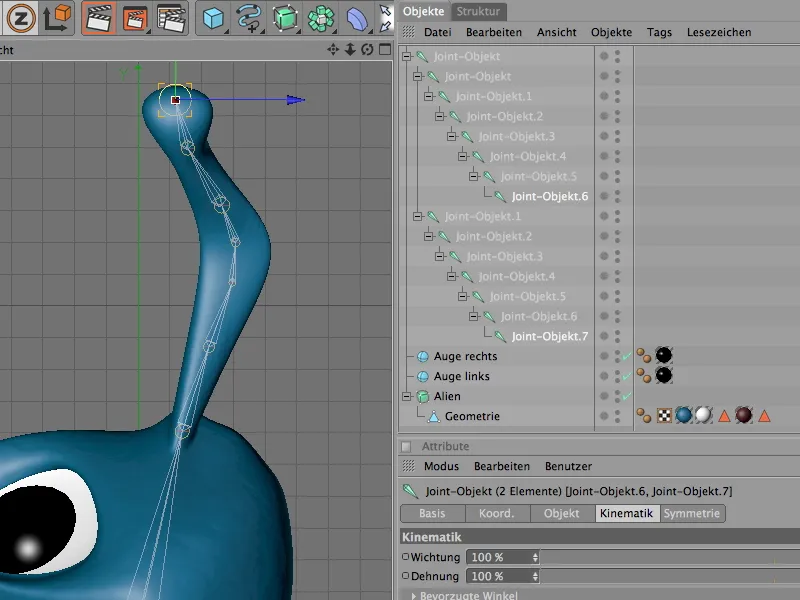
Έτσι, το σκελετό των αρθρώσεων για την κινηματογράφηση των κεραιών ή αισθητήρων θα ήταν ήδη έτοιμο. Δυστυχώς, δεν έχει ακόμη κάποια συσχέτιση με το κεφάλι του εξωγήινου, που θα μας επιτρέψει να κινηματογραφήσουμε το κεφάλι.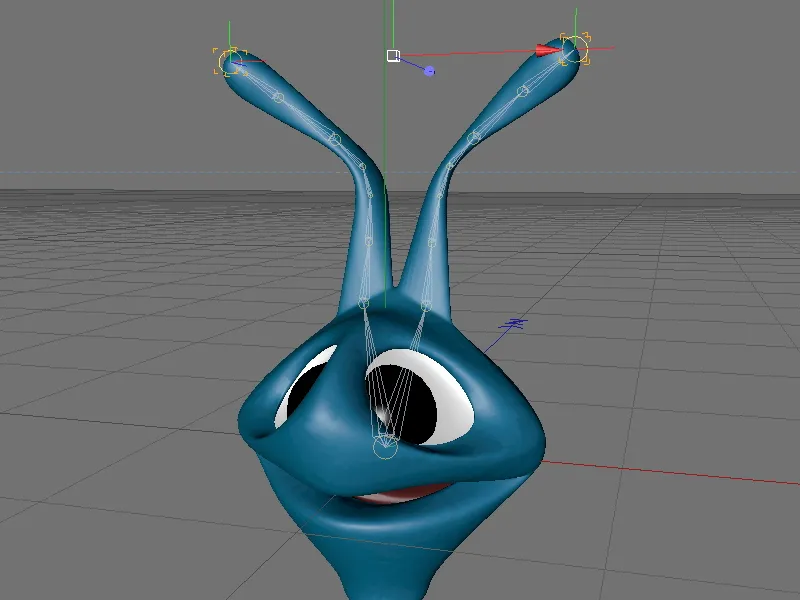
Αυτό γίνεται δυνατό μόνο όταν συνδέσουμε την ιεραρχία των αρθρώσεων με τη γεωμετρία. Για να το επιτύχουμε, επιλέγουμε αρχικά μέσω του Διαχειριστή-Αντικειμένων όλα τα Αντικείμενα-Σύνδεσης καθώς και το Πολύγωνο-Αντικείμενο της γεωμετρίας του εξωγήινου.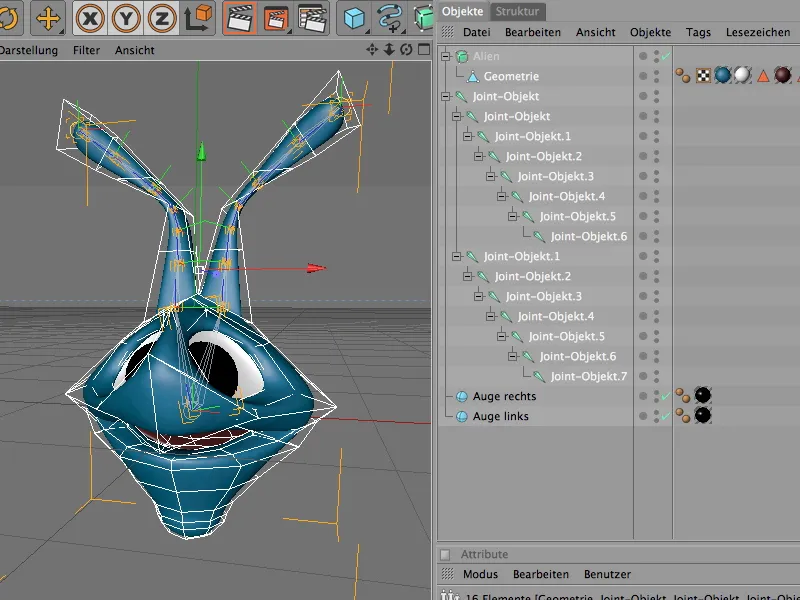
Η σύνδεση της ιεραρχίας των αρθρώσεων με το Πολύγωνο-Πλέγμα επιτυγχάνεται με την εντολή Σύνδεση από το μενού Χαρακτήρας>Εντολές.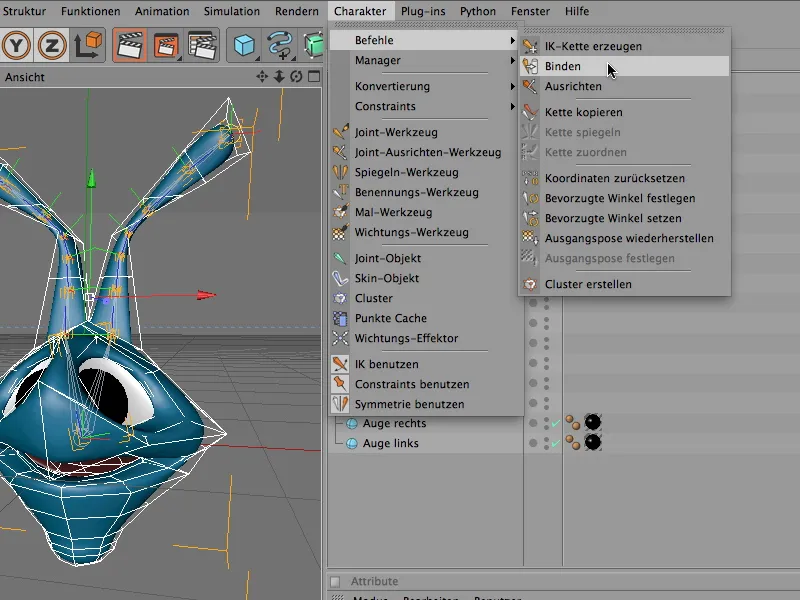
Τι έχει επιτύχει η Σύνδεση; Το Πολύγωνο-Αντικείμενο της γεωμετρίας του εξωγήινου έχει τώρα ένα Ετικέτα-Βάρους, στην διάλεξη ρυθμίσεων του οποίου συγκεντρώνονται όλα τα Αντικείμενα-Σύνδεσης που μπορούν να επηρεάσουν τη γεωμετρία του κεφαλιού του εξωγήινου. Αυτή η αυτόματη Ετικέτα-Βάρους βασίζεται στη θέση των Αρθρώσεων
Το εργαλείο βάρους βρίσκουμε στο μενού χαρακτήρα. Αφότου το ενεργοποιήσουμε, η γεωμετρία της κεφαλής του εξωγήινου αρχίζει να χρωματίζεται. Κάθε συνδετικό έχει το δικό του χρώμα, το οποίο δείχνει την επίδρασή του στη γεωμετρία. Για να μπορούμε να αξιολογήσουμε τα συνδετικά και την επίδρασή τους στη γεωμετρία ξεχωριστά, αρκεί να επιλέξουμε το αντίστοιχο συνδετικό στο διαχειριστή αντικειμένων. Όλα τα μέρη της γεωμετρίας που δεν επηρεάζονται από αυτό το συνδετικό παραμένουν μαύρα. Στο συνδετικό της κεφαλής παρατηρούμε ότι το άκρο της μύτης δεν βρίσκεται σε πλήρη χρώμα συνδετικού. Με το εργαλείο βάρους, μπορούμε να αποτρέψουμε ενδεχόμενες ατέλειες στην παραμόρφωση, αυξάνοντας στοχαστικά το βάρος για το συνδετικό με το πινέλο βάρους. Και στις μεταβάσεις προς τα αισθητήρια ή τις κεραίες, υπάρχει υπερβολική επίδραση στη γεωμετρία της κεφαλής. Για να μειώσουμε τα σχετικά βάρη, χρησιμοποιούμε το εργαλείο βάρους κρατώντας το πλήκτρο Ctrl πατημένο. Για να ολοκληρώσουμε τη δουλειά με τα βάρη, συνιστάται να επιλέξουμε ξανά όλα τα συνδετικά μέσω του διαχειριστή αντικειμένων, να ορίσουμε την εμφάνιση του χρώματος βάρους σε μονόχρωμο και να ελέγξουμε αν ολόκληρη η γεωμετρία έχει βάρη. Όπως φαίνεται στη διαφάνεια, η ολόκληρη κεφαλή του εξωγήινου είναι λευκή, υποδεικνύοντάς μας ότι όλα τα σημεία της γεωμετρίας έχουν βάρη. Τα αντικείμενα σφαίρες των ματιών παρέμειναν απροσδιόριστα από τα βάρη. Για να ακολουθούν επίσης αυτά τα αντικείμενα κατά την περιστροφή ή μετακίνηση της κεφαλής, απλά τα τοποθετούμε υπό το συνδετικό της κεφαλής στο διαχειριστή αντικειμένων. Με αυτόν τον τρόπο, αν η κεφαλή περιστραφεί, τα αντικείμενα των ματιών ακολουθούν την κατεύθυνση της κεφαλής. Είναι καιρός τώρα να ελέγξουμε το σκελετό των συνδετικών και τα σχετικά βάρη στην πράξη. Επιλέγουμε το συνδετικό της κεφαλής και το περιστρέφουμε χρησιμοποιώντας το εργαλείο περιστροφής κατά μήκος του άξονα y. Ολόκληρη η κεφαλή του εξωγήινου πρέπει να ακολουθεί ομαλά τις κινήσεις του συνδετικού της κεφαλής. Αφού τα συνδετικά λειτουργούν όπως επιθυμούμε στις αντίστοιχες περιοχές της κεφαλής του εξωγήινου, μπορούμε να ασχοληθούμε με την ανάθεση της κίνησης των αισθητηριών ή των κεραιών μέσω της αντίστροφης κινηματικής (IK). Για να το κάνουμε αυτό, πρέπει να ορίσουμε τις δύο αλυσίδες συνδετικών για τα αισθητήρια ή τις κεραίες ως αλυσίδες IK. Και εδώ το CINEMA 4D προσφέρει ένα ειδικό εντολή με τίτλο Δημιουργία IK-αλυσίδας, η οποία μετατρέπει αυτόματα τις επιλεγμένες αλυσίδες συνδετικών σε αλυσίδες IK. Θα τη βρούμε στο μενού Character>Befehle. Εφαρμόζουμε την εντολή Δημιουργία IK-αλυσίδας και ελέγχουμε τι έχει αλλάξει στην αλυσίδα συνδετικών μας. Τα δύο σημεία των συνδετικών στην ακροδέκτη της κεφαλής πήραν ένα σήμα τύπου IK. Σε αυτό το σήμα, αυτομάτως καθορίστηκε η αρχή και το τέλος της αλυσίδας IK. Οι ρυθμίσεις των σημάτων IK μας δείχνουν πώς ορίζονται τα άκρα ή οι στόχοι της αλυσίδας IK. Τα παραμέτροι στην καρτέλα Σήμα μπορούμε να τα κρατήσουμε, ενώ τώρα μας ενδιαφέρουν περισσότερο οι ρυθμίσεις δυναμικής. Για να το κάνουμε αυτό, μεταβαίνουμε στην καρτέλα Δυναμική και ενεργοποιούμε πρώτα την επιλογή Δυναμική. Έτσι, τα αισθητήρια ή οι κεραίες μπορούν να αντιδρούν ήδη σε επιρροές όπως η βαρύτητα ή η κίνηση. Επειδή τα δύο εξωτερικά στοχαστικά αντικείμενα δεν αντιλαμβάνονται τη δυναμική κίνηση των αντέννων, πρέπει να διδάξουμε στην IK ότι αυτά τα στόχοι πρέπει να μετακινούνται μαζί. Διαφορετικά, οι αντέννες θα μπλεχτούν πολύ γρήγορα κατά την ταχεία περιστροφή τους. Τώρα και η αντίστροφη κινηματική λειτουργικότητα των αντέννων είναι εξασφαλισμένη. Ας διατηρήσουμε λίγη τάξη στον Διαχειριστή Αντικειμένων αλλάζοντας κατάλληλα τα ονόματα των στοχαστικών αντικειμένων και των αρθρωτών αλυσίδων. Μας προσφέρει μια εντελώς νέα, αθώο βάση συντεταγμένων. Και για να ληφθεί υπόψη ολόκληρη η αλυσίδα IK, αρκεί απλώς να την υποτάξουμε στο Ριζικό-Μηδενικό-Αντικείμενο. Αυτό το νέο Μηδενικό-Αντικείμενο το μετονομάζουμε επακριβώς σε Ρίζα και του υποτάσσουμε ολόκληρη τη αρθρωτή ιεραρχία μέσω του Διαχειριστή Αντικειμένων. Τώρα πια μπορούμε να πατήσουμε το κουμπί αναπαραγωγής και να περιστρέψουμε και να κινήσουμε το εξωγήινο προφίλ όλες τις κατευθύνσεις μέσω της περιστροφής του Ριζικού-Μηδενικού-Αντικειμένου. Οι αντέννες ελέγχονται δυναμικά από τη βαρύτητα και από τις κινήσεις μας.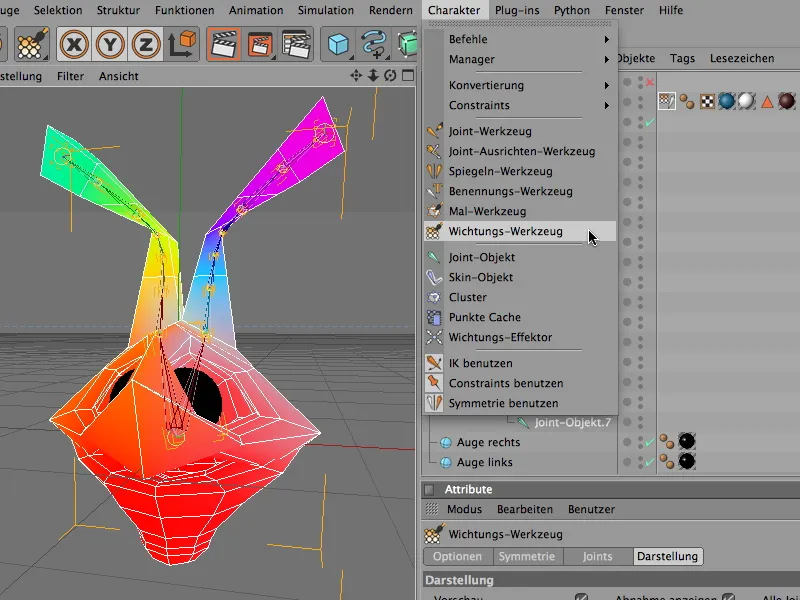
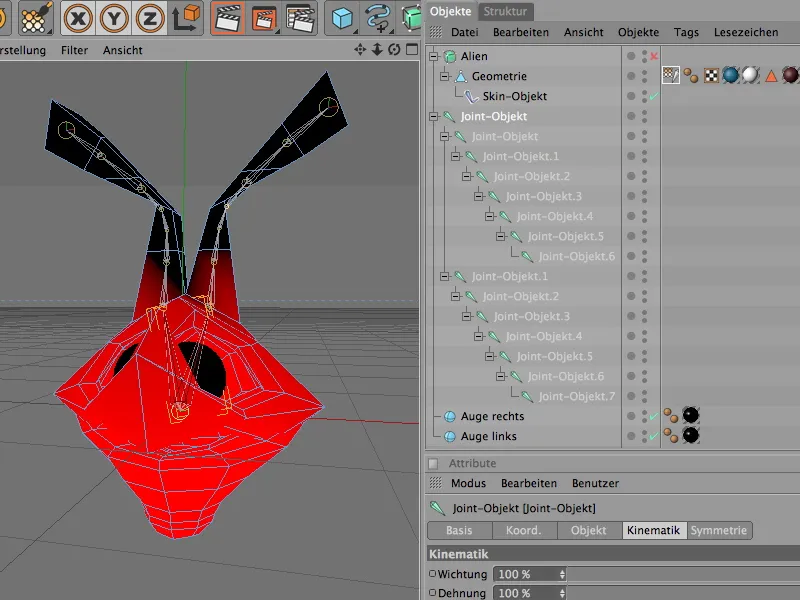
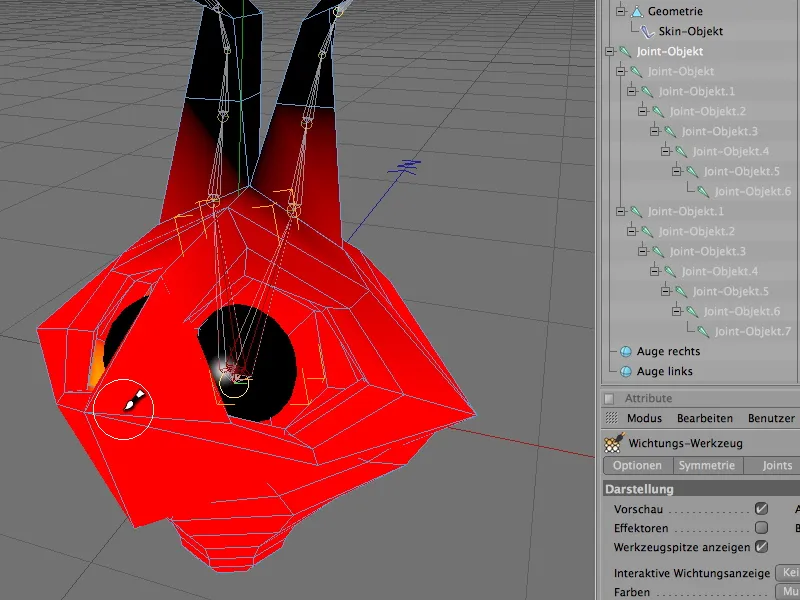
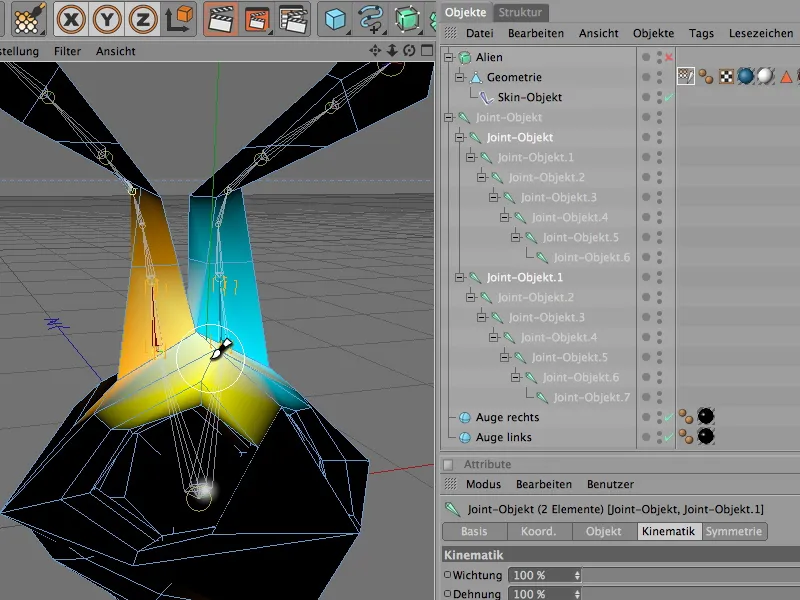
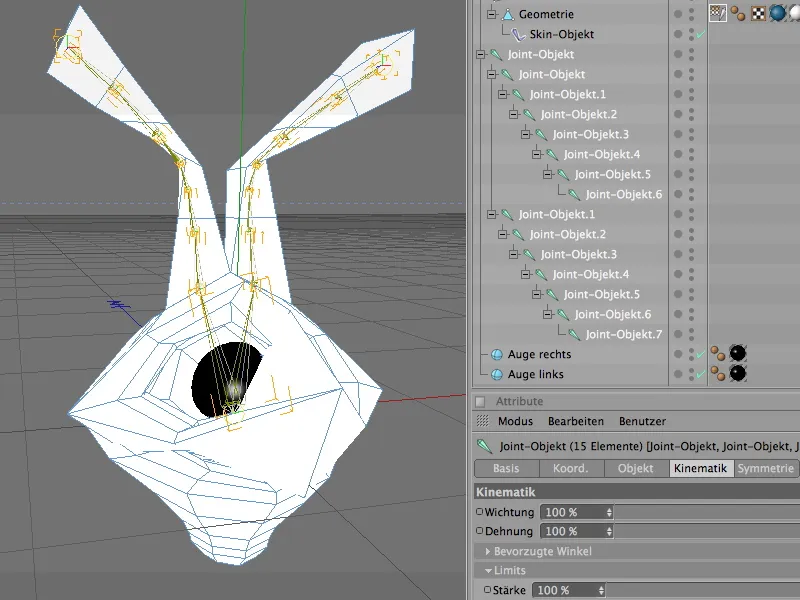
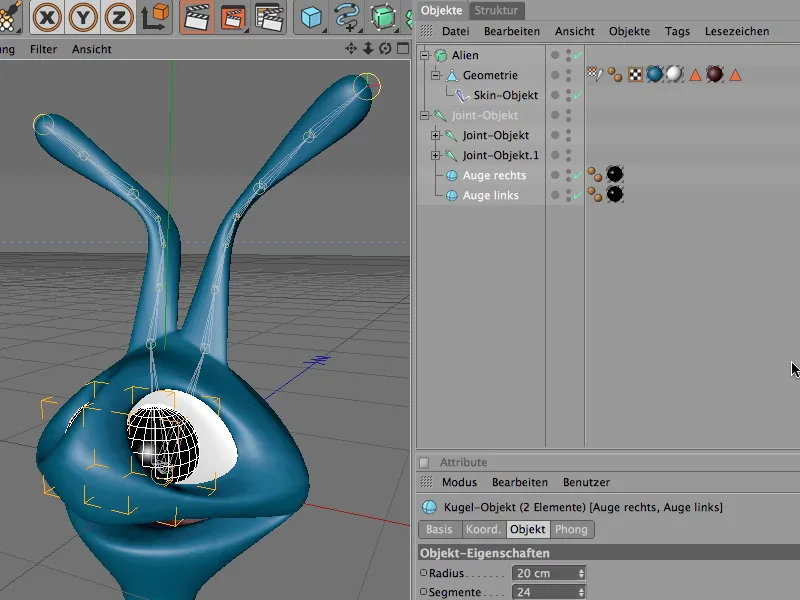
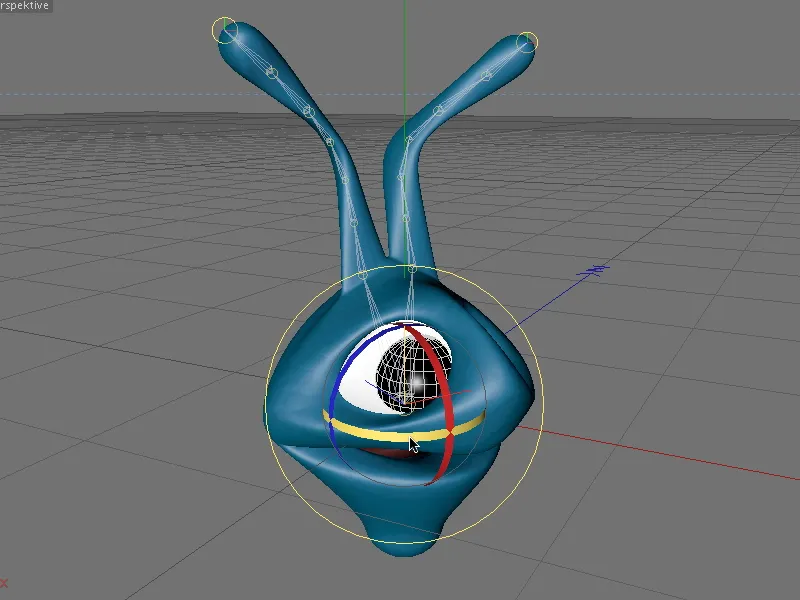
Ενσωμάτωση Αντίστροφης Κινηματικής με Δυναμική
Επιλέγουμε τις δύο αλυσίδες συνδετικών αυτές στο διαχειριστή αντικειμένων - σημειώστε ότι το συνδετικό της κεφαλής πρέπει να παραμείνει απ' έξω!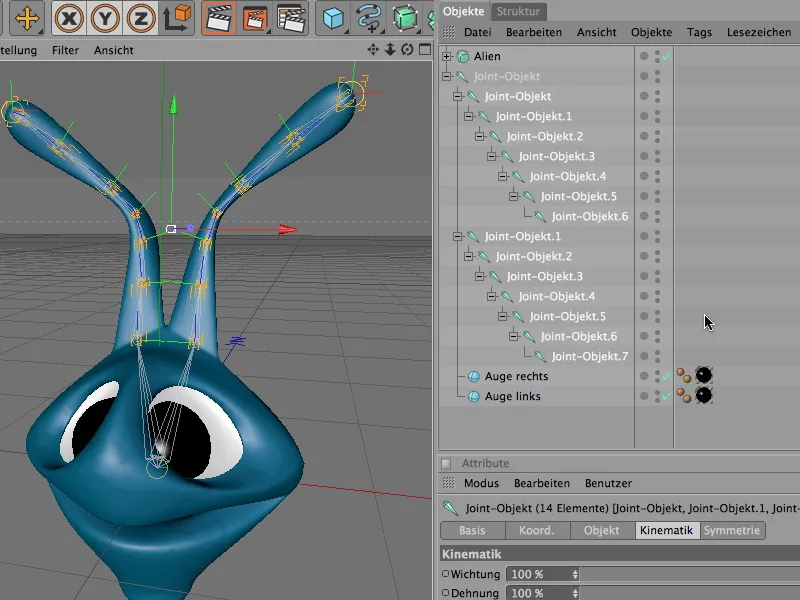
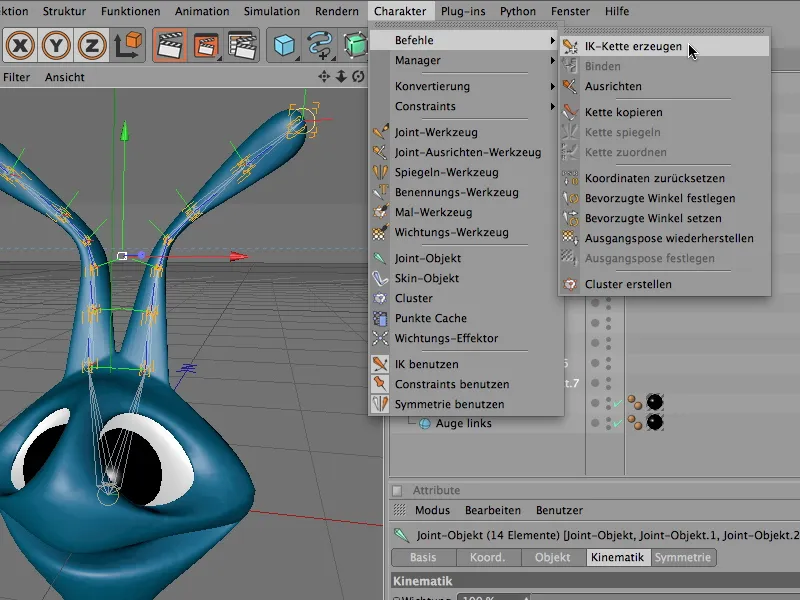
Επίσης, βρίσκουμε δύο νέα αντικείμενα μηδέν ως αντικείμενα στόχου στον διαχειριστή αντικειμένων. Αυτοί οι δύο στόχοι ονομάζονται ανάλογα με τις άκρες της αλυσίδας συνδετικών και μας επιτρέπουν να κινούμε ολόκληρη την αλυσίδα IK μέσω αυτών των απλών στόχων ελέγχου.
Παρόλο που θέλουμε στην πραγματικότητα να ρυθμίσουμε τις κινήσεις των αισθητηριών ή των κεραιών με δυναμικά χαρακτηριστικά, δεν είναι κακό να κρατήσουμε αυτά τα δύο αντικείμενα στόχους, διότι έτσι τα αισθητήρια ή οι κεραίες στρέφονται μετά από κάθε κίνηση και παραμόρφωση προσαρμόζοντας έτσι αυτόματα την κατάστασή τους.
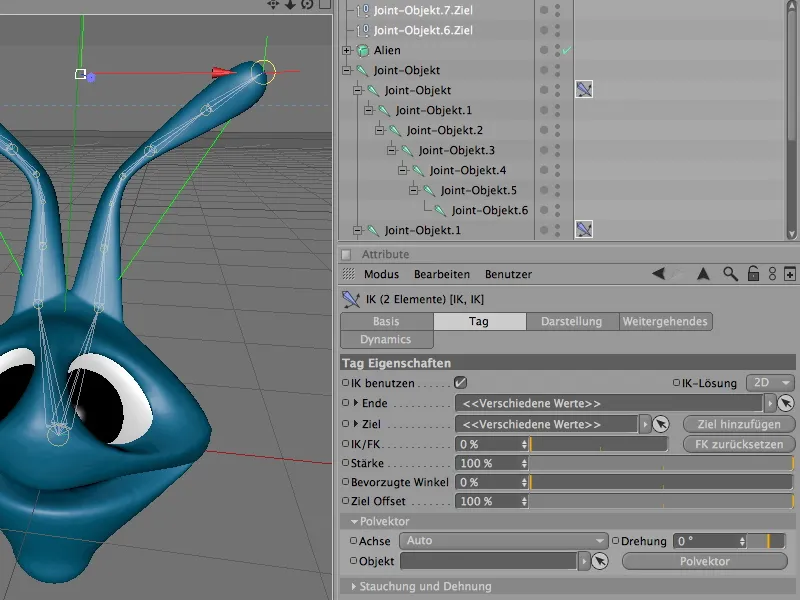
Ωστόσο, για να μην κρέμονται απλά τα αισθητήρια, αλλά ν
Η καρτέλα Περισσότερες Ενέργειες στην IK-ετικέτα μας προσφέρει μια εξαιρετικά κομψή λειτουργία. Εδώ απλά ενεργοποιούμε την επιλογή Μετακίνηση στόχου, και τα δύο στοχαστικά αντικείμενα μετακινούνται αυτόματα σε κάθε κίνηση.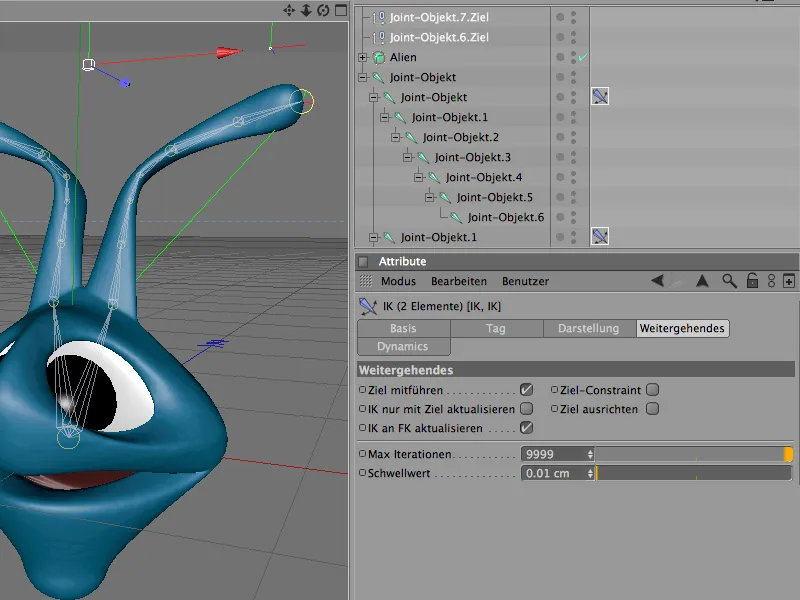
Αυτή τη στιγμή, το αρθρωτό της κεφαλής λειτουργεί ως χειριστής για την κίνηση του εξωγήινου κεφαλιού. Δυστυχώς, αυτό το αρθρωτό είναι αρκετά αδέξιο, καθώς λόγω των υποδεκτικών αρθρωτών αλυσίδων του βρίσκεται περιστραμμένο στον χώρο.
Ωστόσο, χρειαζόμαστε ένα "καθαρό" αφετηρία ως προς τις γωνίες, ώστε η περιστροφή και η κίνηση της εξωγήινης κεφαλής να είναι απαλές και χωρίς ανεπιθύμητες προδιαστροφές.
Εδώ εμφανίζεται το Ριζικό-Μηδενικό-Αντικείμενο, στο οποίο έχουμε ήδη αναφερθεί σύντομα στην αρχή.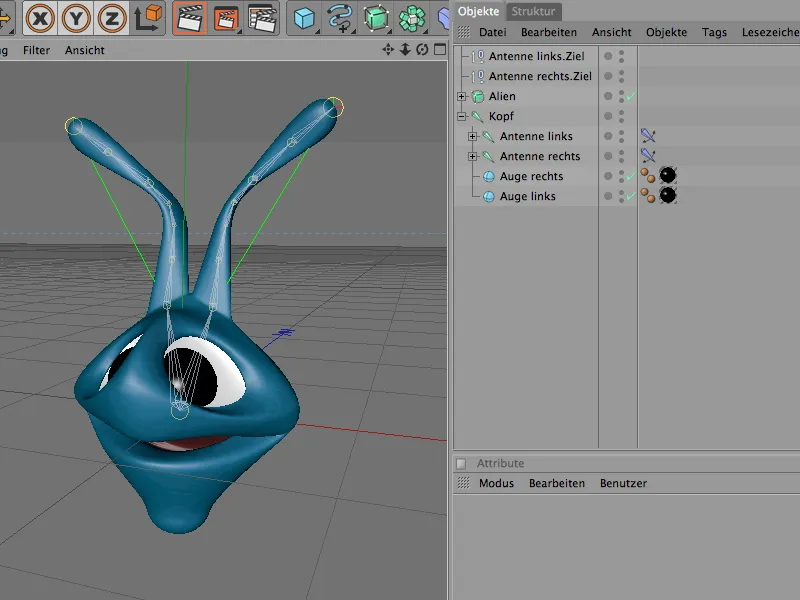
Πρώτα απ' όλα, όμως, δημιουργούμε το φρέσκο Μηδενικό-Αντικείμενο μέσω του μενού Αντικείμενα. Λόγω του ότι το αρθρωτό της κεφαλής βρίσκεται στη μηδενική θέση, δεν χρειάζεται να αλλάξουμε τη θέση του νέου μηδενικού αντικειμένου.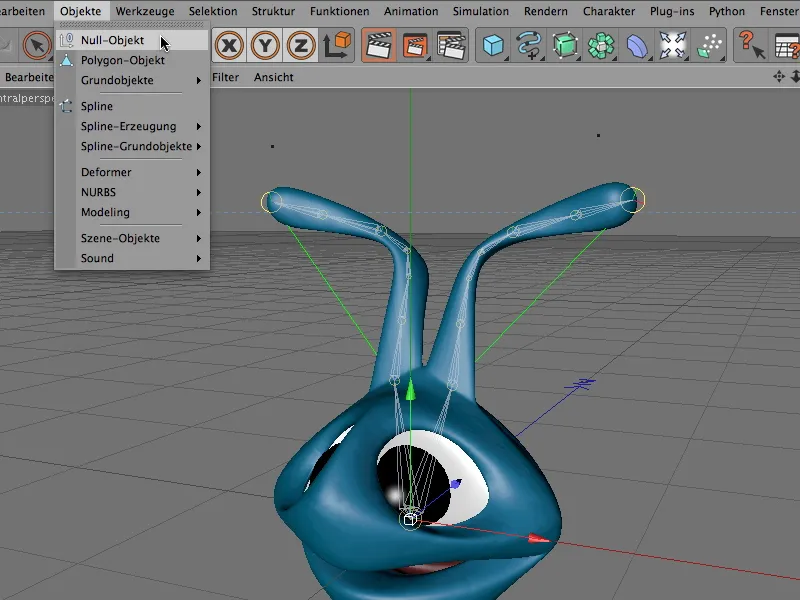
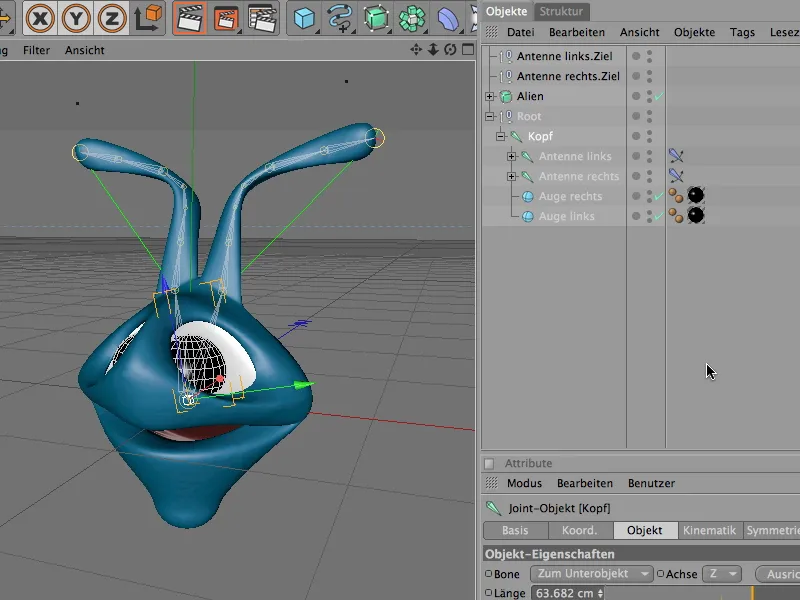

Το Ριζικό-Μηδενικό-Αντικείμενο είναι ένα πολύτιμο εργαλείο για την ανάπτυξη μιας ιεραρχίας αρθρώσεων. Κατά τη δημιουργία ενός σκελετού αρθρώσεων, τουλάχιστον το κύριο αρθρωτό (συνήθως το ισχίο) ανατίθεται σε ένα τέτοιο επικεφαλής Μηδενικό-Αντικείμενο. Για να συμβαίνει αυτό αυτόματα, πρέπει απλά να ενεργοποιήσουμε την επιλογή Ριζικό-Μηδενικό-Αντικείμενο στον διάλογο ρυθμίσεων του εργαλείου Αρθρωτός.


